public
class
BarExActivity extends
Activity {
@Override
protected
void
onCreate(Bundle savedInstanceState) {
super.onCreate(savedInstanceState);
setContentView(R.layout.main);
XYMultipleSeriesRenderer
renderer = new
XYMultipleSeriesRenderer();
XYMultipleSeriesDataset
dataset = new
XYMultipleSeriesDataset();
Random
r = new
Random();
for
(int
i = 0;
i < 2;
i++) {
CategorySeries
series = new
CategorySeries("test"
+ (i + 1));
for
(int
k = 0;
k < 10;
k++) {
series.add(Math.abs(20
+ r.nextInt() % 100));
}
dataset.addSeries(series.toXYSeries());
}
XYSeriesRenderer
xyRenderer = new
XYSeriesRenderer();
xyRenderer.setColor(Color.BLUE);
renderer.addSeriesRenderer(xyRenderer);
xyRenderer
= new
XYSeriesRenderer();
xyRenderer.setColor(Color.RED);
renderer.addSeriesRenderer(xyRenderer);
double[]
range = { 0,
10,
1,
200
};
renderer.setRange(range);
renderer.setXLabels(10);
renderer.setYLabels(10);
renderer.setXLabelsAlign(Align.CENTER);
renderer.setYLabelsAlign(Align.RIGHT);
renderer.setAxesColor(Color.RED);
renderer.setShowGrid(true);
renderer.setLabelsColor(Color.BLACK);
renderer.setMarginsColor(Color.CYAN);
renderer.setShowAxes(true);
renderer.setBarSpacing(0.1);
int
length = renderer.getSeriesRendererCount();
for
(int
i = 0;
i < length; i++) {
SimpleSeriesRenderer
ssr = renderer.getSeriesRendererAt(i);
ssr.setChartValuesTextAlign(Align.RIGHT);
ssr.setChartValuesTextSize(12);
ssr.setDisplayChartValues(true);
}
LinearLayout
barchart = (LinearLayout) findViewById(R.id.barchart);
GraphicalView
mChartView = ChartFactory.getBarChartView(this,
dataset,
renderer,
Type.DEFAULT);
barchart.addView(mChartView,
new
LayoutParams(LayoutParams.FILL_PARENT,
LayoutParams.FILL_PARENT));
}
}






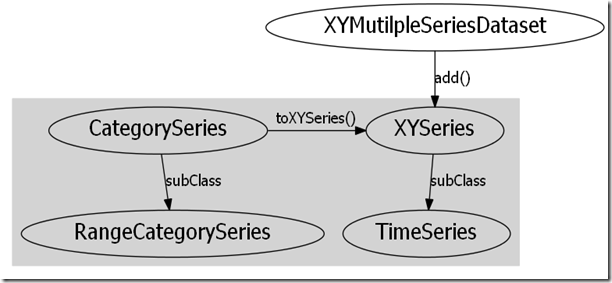
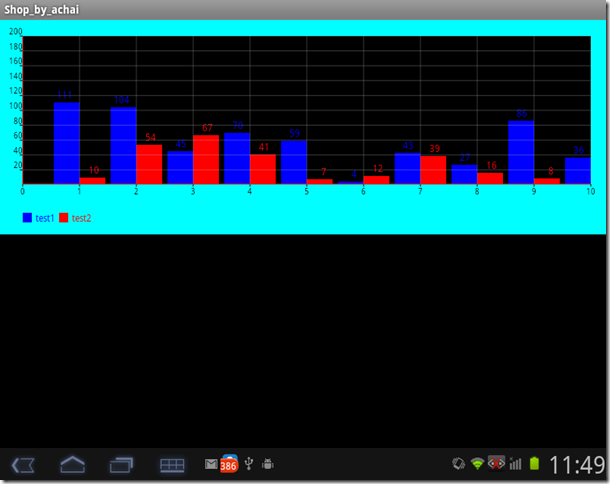




相关推荐
android图表绘制工具,功能非常强大,几乎涵盖了所有的图表种类。 这是目前最新的版本:1.1.0 包含了3个文件: achartengine-1.1.0.jar, achartengine-1.1.0-demo-source.zip, achartengine-1.1.0-javadocs.zip ...
最新android报表开发achartengine-1.0.0
AChartEngine是为android应用而设计的绘图工具库。目前该库的最新稳定版本是0.7,支持绘制以下类型的图表: ?line chart ?area chart ?scatter chart ?time chart ?bar chart ?pie chart ?bubble chart ?doughnut ...
achartengine 1.2.0版本的下载,可以实现饼图,折线图,柱状图等
AChartEngine 是一个安卓系统上制作图表的框架 目前为止AchartEngine最新版是1.1.0版本。
AChartEngine is a charting library for Android applications It currently supports the following chart types: line chart area chart scatter chart time chart bar chart pie chart bubble chart doughnut ...
achartengine-0[1].7.0-demo-source.zip android开发股表图表,统计图表的开源引擎,demo及jar包
android 开发中经常会用到绘制各种图表,例如折线图 趋势图、饼图。这个开源的项目为各种图形的制作提供了完美的解决方案,API很完善、方便我们定制个性需求的图表展示
主要是aChartEngine 图表中线性图表的time chart的使用,以时间为x轴单位,可以自由的设置单位为年 月 日 时 分 秒等,可以自由的设置间隔大小
android用AChartEngine写的图形报表demo源码,导入即可运行,博客文章地址:http://www.wuhongge.cn/android-achartengine-demo/
android绘图 画饼状图 achartengine开源项目 文件包含achartengine-1.1.0.jar、achartengine-1.1.0-demo-source.zip、achartengine-1.1.0-javadocs.zip
基于achartengine双Y轴动态图表Android源码,画的是折线图随x轴移动并实时更新数据,当然也可以弄成别的图,长时间运行内存不会溢出,WHO用WHO开心
NULL 博文链接:https://iaiai.iteye.com/blog/1783716
主要介绍了Android开发中使用achartengine绘制各种图表的方法,结合具体实例形式分析了Android基于图表生成类库achartengine进行图表绘制的具体步骤与相关操作技巧,需要的朋友可以参考下
可用于绘制多种图表,目前该绘图工具库的最新最新版本的是achartengine-1.1.0.jar。ChartEngine支持的图表类型:折线图、区域图、散点图、时间图、柱状图、饼状图、气泡式图表、环形图、高低交替图等。 以上每种图表...
android 绘制折线图(AChartEngine)Linechart 动态更新横轴为获取的当前时间
饼状图:AChartengineDemo.rar,太多无法一一验证是否可用,程序如果跑不起来需要自调,部分代码功能进行参考学习。
Android报表库 AChartEngine 1.0.0 Demo ,官方Demo 导入Eclipse中有点小问题,重新修改后发布经测试已正常。
android环境下可以运行的achartengine library 源代码